畫布是指流程編輯器的作業地區,建立流程時,需要將組件拖拽到畫布中,並對組件進行資料配置。本文介紹畫布頁面各個地區的含義及作用,方便您瞭解使用流程編輯器所需的知識。
畫布頁面樣本
下方圖片為建立新的流程後的初始頁面樣本,您可以根據圖中序號,結合畫布頁面地區說明,瞭解畫布:
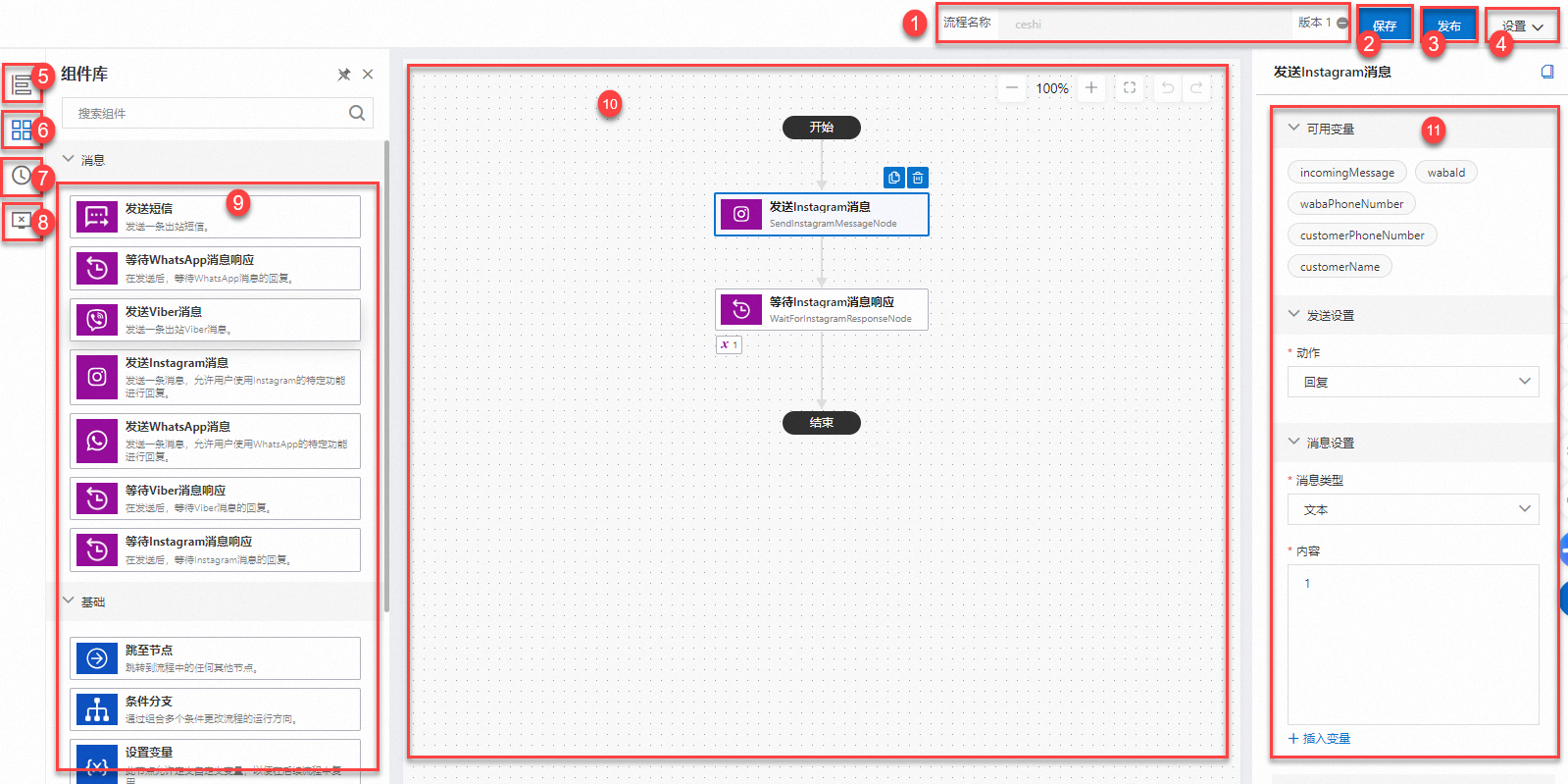
畫布頁面地區說明
您可以參考畫布頁面樣本及下方的說明,對應圖中序號,瞭解畫布各個地區的作用。
圖中序號 | 地區名稱 | 地區說明 |
1 | 流程名稱及當前編輯版本 | 顯示當前流程的名稱及當前編輯的版本。 |
2 | 儲存 | 儲存對流程的編輯和配置。 |
3 | 發布/下線 | 將流程發布到線上,或者將線上的流程暫時下線。 |
4 | 設定 |
|
5 | 大綱樹 | 用文字大綱的方式為您展示畫布流程資訊,可通過組件名稱快速搜尋並定位組件。 |
6 | 組件庫 | 畫布中的全部組件資訊,您可以單擊所需組件並拖拽至畫布。 |
7 | 歷史版本 | 歷史版本列表中展示所有您複製出來的版本,選擇需要編輯的歷史版本後,關閉列表,即可切換版本。 |
8 | 錯誤校正 | 為您自動檢驗畫布編排流程中的錯誤資訊。 |
9 | 組件選擇地區 | 位於頁面的左側,單擊所需組件並拖拽至畫布,即可完成組件添加,或者單擊畫布中的 |
10 | 畫布編輯地區 | 位於頁面的中間,您可以點擊畫布上方的比例尺+ 或 - 來對畫布比例進行放大或縮小,可以通過滑鼠拖拽空白地區來移動畫布。 |
11 | 組件配置地區 | 位於頁面的右側,您可以單擊畫布中的組件,在此地區配置組件資料。 |
相關文檔
您可以參考以下文檔,瞭解流程編輯器的使用方法及組件說明。